在现代数字生活中,远程游戏已成为一种跨越空间限制、享受游戏乐趣的热门方式。ToDesk 作为一款功能强大的远程控制软件,为玩家们提供了便捷的远程游戏解决方案。无论是想在外出时畅玩家中电脑上的 3A 大作,还是与朋友远程共享游戏体验,ToDesk 都能满足你的需求。本文将详细介绍如何使用 ToDesk 进行远程游戏,从前期准备到具体操作步骤,让你轻松上手,开启流畅的远程游戏之旅。
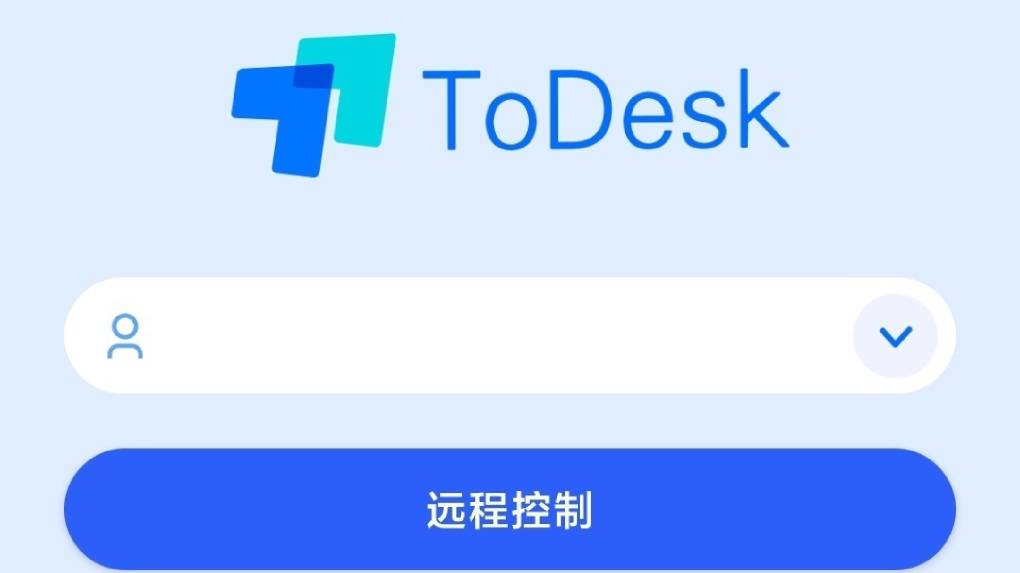
一、前期准备
(一)硬件要求
- 本地设备:用于远程操作的设备(如笔记本电脑、平板电脑或手机)需要具备一定的性能。例如,运行内存至少为 4GB,处理器性能中等以上,以确保能够流畅运行 ToDesk 软件以及远程游戏的操作指令。如果是使用手机或平板电脑,建议屏幕尺寸在 6 英寸以上,这样能获得更好的操作视野和体验。
- 远程主机:这是实际运行游戏的电脑,其硬件配置直接影响游戏的运行效果。对于大多数主流游戏,至少需要 Intel Core i5 或 AMD Ryzen 5 系列的处理器,显卡方面,NVIDIA GeForce GTX 1060 或 AMD Radeon RX 580 及以上型号较为合适,内存 16GB 起步。如果要玩一些对硬件要求极高的 3A 游戏,如《赛博朋克 2077》《艾尔登法环》等,可能需要更高级的处理器(如 Intel Core i7 或 AMD Ryzen 7 及以上)、高性能显卡(如 NVIDIA GeForce RTX 30 系列或 AMD Radeon RX 6000 系列)以及 32GB 或更多的内存。
(二)网络条件
- 稳定的网络连接:无论是本地设备还是远程主机,都需要连接到稳定的网络。建议使用有线网络连接,因为有线网络相比无线网络更加稳定,延迟更低。如果只能使用无线网络,确保路由器性能良好,且设备与路由器距离较近,信号强度高。
- 足够的带宽:远程游戏对网络带宽要求较高。一般来说,上传和下载带宽至少需要达到 10Mbps。对于一些对画质和帧率要求极高的游戏,如 4K 分辨率、60 帧以上的游戏,可能需要 50Mbps 甚至更高的带宽。你可以通过网络测速工具(如 Speedtest)来检测当前网络的带宽情况。例如,在进行远程游戏前,先在本地设备和远程主机上分别运行 Speedtest,确保带宽满足要求。如果带宽不足,可以联系网络服务提供商升级网络套餐。
(三)软件安装与设置
- 下载 ToDesk:在本地设备和远程主机上都需要下载 ToDesk 软件。你可以通过 ToDesk 官方网站进行下载。根据设备的操作系统(如 Windows、Mac、Android、iOS)选择对应的版本进行下载安装。安装过程较为简单,按照提示步骤操作即可。
- 注册与登录:安装完成后,打开 ToDesk,进行注册登录。注册时,需要填写有效的邮箱或手机号码,并设置密码。登录后,你将获得一个专属的设备代码和临时密码(也可设置固定密码)。在远程主机上登录相同的账号,以便后续进行远程连接。
- ToDesk 设置优化:在远程主机的 ToDesk 软件中,点击右上角的 “三” 图标,选择 “设置”。在 “常规设置” 中,将画质设置为 “极清”,以获得更好的游戏画面显示效果。在 “性能设置” 中,根据主机的硬件性能,适当调整 “硬件加速” 选项,开启硬件加速通常可以提高远程连接的流畅度。例如,如果主机的显卡支持硬件加速,开启该选项后,ToDesk 在传输图像时会利用显卡的性能进行处理,减少 CPU 的负担,从而提升画面传输速度。
二、远程连接设置
(一)发起远程连接
- 在本地设备上打开 ToDesk 软件,登录账号后,在主界面的 “输入设备代码” 框中,输入远程主机的设备代码。然后点击 “连接” 按钮。
- 此时,系统会提示输入远程主机的密码(即之前设置的临时密码或固定密码)。输入正确密码后,点击 “确定”,即可发起远程连接请求。
(二)优化连接参数
- 调整画质与流畅度:连接成功后,在远程控制界面的左上角,点击 “画质” 图标。这里提供了多种画质选项,如 “流畅”“均衡”“极清”。在网络带宽有限的情况下,优先选择 “流畅” 模式,以确保游戏操作的流畅性,减少卡顿现象。例如,当网络带宽只有 10Mbps 左右时,选择 “流畅” 模式能让游戏操作相对顺滑,虽然画面质量会有所下降,但能保证基本的游戏体验。如果网络带宽充足,可以选择 “极清” 模式,享受更清晰的游戏画面。
- 设置帧率:点击 “帧率” 图标,ToDesk 提供了不同的帧率选项,如 “15 帧 / 秒”“30 帧 / 秒”“60 帧 / 秒” 等。对于大多数游戏来说,30 帧 / 秒以上能提供较为流畅的视觉体验。如果网络条件允许,建议选择 60 帧 / 秒,这样在游戏过程中画面的动态效果会更加平滑,尤其是在进行动作类、射击类游戏时,高帧率能让你更清晰地捕捉敌人的动作,提升游戏操作的精准度。
三、远程游戏操作
(一)游戏启动与控制
- 启动游戏:成功建立远程连接后,在远程主机的桌面界面上找到你想玩的游戏图标,双击即可启动游戏。例如,如果你想玩《英雄联盟》,在远程主机的桌面上找到《英雄联盟》的快捷方式,双击打开游戏客户端,然后输入账号密码登录游戏。
- 游戏控制:使用本地设备的鼠标和键盘来控制远程主机上的游戏。由于 ToDesk 对鼠标和键盘操作的实时传输,你在本地设备上的操作会即时反映在远程主机的游戏中。例如,在玩《刺客信条》系列游戏时,通过本地设备的键盘控制角色的移动、跳跃、攻击等动作,鼠标控制视角的转动,操作体验与在本地直接玩游戏基本无异。如果是使用手机或平板电脑进行远程游戏,可以通过 ToDesk 的虚拟键盘和触摸操作来控制游戏。在手机或平板的远程控制界面上,会自动弹出虚拟键盘,你可以点击虚拟键盘上的按键来进行游戏操作。对于一些支持触摸操作的游戏,还可以通过手指在屏幕上滑动、点击等操作来控制游戏角色。
(二)声音与画面设置
- 声音设置:ToDesk 默认会将远程主机的声音传输到本地设备。如果在游戏过程中没有声音,可以在本地设备的 ToDesk 远程控制界面中,点击右下角的 “声音” 图标,确保声音开关处于打开状态。同时,检查远程主机的音量设置,确保游戏音量和系统音量都已开启且调节到合适的大小。例如,有些游戏在启动时可能会默认将音量设置得较低,需要手动在游戏设置中调高音量。
- 画面适配:如果在远程游戏过程中,发现游戏画面显示不全或比例失调,可以在 ToDesk 的远程控制界面中,点击右上角的 “三” 图标,选择 “屏幕适配”。这里提供了多种屏幕适配模式,如 “自适应”“拉伸”“原始比例” 等。选择 “自适应” 模式,ToDesk 会自动根据本地设备的屏幕尺寸和分辨率对远程游戏画面进行适配,确保画面完整显示且比例正常。如果本地设备的屏幕比例与远程主机的游戏画面比例差异较大,选择 “原始比例” 模式可能会在画面两侧出现黑边,但能保证游戏画面的原始比例不被破坏。
四、常见问题及解决方法
(一)连接卡顿或失败
- 网络问题排查:如果连接过程中出现卡顿或失败,首先检查网络连接。可以在本地设备和远程主机上再次运行网络测速工具,查看网络带宽是否满足要求。如果网络带宽较低,尝试关闭其他占用网络带宽的应用程序,如在线视频播放软件、下载工具等。例如,如果在进行远程游戏时,同时有其他设备在进行大文件下载,会严重占用网络带宽,导致远程连接卡顿甚至失败。此时,暂停下载任务,能有效释放网络带宽,改善远程连接质量。
- ToDesk 设置调整:如果网络正常,检查 ToDesk 的设置。降低画质和帧率设置,以减少数据传输量。例如,将画质从 “极清” 调整为 “均衡”,帧率从 “60 帧 / 秒” 调整为 “30 帧 / 秒”,然后再次尝试连接。另外,确保 ToDesk 软件为最新版本,旧版本可能存在一些兼容性问题或性能缺陷。你可以在 ToDesk 的官方网站上查看是否有新版本发布,并进行更新。
(二)游戏操作延迟
- 优化网络环境:游戏操作延迟通常是由于网络延迟过高导致的。除了检查网络带宽外,还可以尝试更换网络节点。在 ToDesk 的设置中,点击 “网络设置”,选择 “切换服务器节点”,尝试不同的服务器节点,找到延迟最低的节点进行连接。例如,如果你所在地区的某个网络节点延迟较高,可以尝试切换到其他地区的节点,可能会改善网络延迟情况。
- 关闭不必要的后台程序:在远程主机上,关闭不必要的后台程序,释放系统资源,以提高游戏运行性能。一些后台程序可能会占用 CPU、内存等系统资源,导致游戏运行缓慢,从而增加操作延迟。例如,关闭一些自动启动但当前不需要的软件,如音乐播放器、云存储同步软件等。
(三)画面显示异常
- 检查显卡驱动:如果游戏画面出现花屏、闪烁等异常情况,可能是远程主机的显卡驱动问题。在远程主机上,打开设备管理器,找到 “显示适配器”,右键点击显卡设备,选择 “更新驱动程序”。按照提示更新显卡驱动到最新版本,然后重新启动远程主机和 ToDesk,再次进行远程游戏,查看画面显示是否恢复正常。
- 调整 ToDesk 显示设置:在 ToDesk 的远程控制界面中,尝试调整显示设置。例如,切换 “硬件加速” 选项的开关状态,有时候关闭硬件加速可能会解决画面显示异常的问题。另外,调整屏幕分辨率设置,将远程主机的屏幕分辨率设置为与本地设备屏幕分辨率相近或兼容的模式,可能会改善画面显示效果。
- 通过以上步骤和方法,你应该能够顺利使用 ToDesk 进行远程游戏。在实际操作过程中,根据自己的网络环境和设备性能,灵活调整各项设置,以获得最佳的远程游戏体验。